Файл: Правила выполнения и проведения лабораторных работ 5 Критерии оценки лабораторных работ 5.docx
ВУЗ: Не указан
Категория: Не указан
Дисциплина: Не указана
Добавлен: 03.02.2024
Просмотров: 2800
Скачиваний: 2
СОДЕРЖАНИЕ
V. ТЕМАТИКА ЛАБОРАТОРНЫХ РАБОТ И ЗАДАНИЯ К НИМ
Часть 1: Создание сети и настройка базовых параметров устройств
Часть 2: Настройка сетей VLAN, native VLAN и транковых каналов
Часть 3: Настройка корневого моста и проверка сходимости PVST+
Часть 4: Настройка Rapid PVST+, PortFast, BPDU Guard и проверка сходимости
Часть 1: Создание сети и настройка базовых параметров устройств
Часть 2: Настройка сетей VLAN, native VLAN и транковых каналов
Часть 3: Настройка корневого моста и проверка сходимости PVST+
Часть 4: Настройка Rapid PVST+, PortFast, BPDU Guard и проверка сходимости
Часть 1: Построение сети и проверка соединения
Часть 2: Настройка обеспечения избыточности на первом хопе с помощью HSRP
________________________________________________
________________________________________________
Часть 3: Настройка обеспечения избыточности на первом хопе с помощью GLBP
________________________________________________
________________________________________________
Сводная таблица интерфейсов маршрутизаторов
Часть 1: Создание сети и настройка основных параметров устройства
Часть 2: Определение корневого моста
Часть 3: Наблюдение за процессом выбора протоколом STP порта, исходя из стоимости портов
S1(config)# interface f0/2 S1(config-if)# spanning-tree cost 18
S1(config)# interface f0/2 S1(config-if)# no spanning-tree cost 18
Часть 4: Наблюдение за процессом выбора протоколом STP порта, исходя из приоритета портов
Часть 1: Построение сети и проверка связи
Часть 2: Настройка обеспечения избыточности на первом хопе с помощью VRRP
Часть 1: Настройка протокола LACP
Часть 1: Построение сети и загрузка конфигураций устройств
Часть 1: Настройка основных параметров коммутатора
Часть 2: Настройка протокола PAgP
Часть 3: Настройка протокола LACP
Настройки маршрутизатора Linksys
Часть 1: Настройка основных параметров маршрутизатора Linksys EA Series
Часть 2: Защита беспроводной сети
Часть 3: Изучение дополнительных функций на маршрутизаторе Lynksys серии EA
Часть 4: Подключение клиента беспроводной сети
Часть 1: Построение сети и настройка базовых параметров устройства
Часть 2: Настройка и проверка маршрутизации OSPF
Часть 3: Изменение значения ID маршрутизатора
Часть 4: Настройка пассивных интерфейсов OSPF
Часть 5: Изменение метрик OSPF
Часть 1: Создание сети и настройка базовых параметров устройств
Часть 2: Настройка и проверка маршрутизации OSPF
Часть 3: Изменение метрик OSPF
R1# show ip ospf interface brief
R1# show ip ospf interface brief
R1# show ip ospf interface brief
R1# show ip ospf interface brief
Часть 4: Настройка и распространение статического маршрута по умолчанию
R2(config)# router ospf 1 R2(config-router)# default-information originate
Часть 5: Настройка аутентификации на базе протокола OSPF
R1(config-if)# ip ospf authentication message-digest
R2# show ip ospf interface s0/0/0
R1(config)# interface s0/0/1 R1(config-if)# ip ospf message-digest-key 1 md5 MD5KEY
R3(config-if)# ip ospf message-digest-key 1 md5 MD5KEY
R2(config)# router ospf 1 R2(config-router)# area 0 authentication message-digest
Сводная таблица интерфейсов маршрутизаторов
Часть 1: Построение сети и загрузка конфигураций устройств
Часть 2: Поиск и устранение неполадок подключения уровня 3
Часть 3: Поиск и устранение неполадок в работе OSPFv2
Часть 4: Поиск и устранение неполадок в работе OSPFv3
Сводная таблица интерфейсов маршрутизаторов
Часть 1: Построение сети и загрузка конфигураций устройств
Часть 2: Поиск и устранение неполадок в работе OSPF
Сводная таблица интерфейсов маршрутизаторов
Часть 1: Создание сети и настройка базовых параметров устройств
Часть 2: Настройка сети OSPFv2 для нескольких областей
Часть 3: Настройка межобластных суммарных маршрутов
Сводная таблица интерфейсов маршрутизаторов
Часть 1: Создание сети и настройка базовых параметров устройств
Часть 2: Настройка маршрутизации OSPFv3 для нескольких областей
Часть 3: Настройка суммирования межобластных маршрутов
Сводная таблица интерфейсов маршрутизаторов
Часть 1: Построение сети и загрузка конфигураций устройств
Часть 2: Поиск и устранение неполадок подключения уровня 3
Часть 3: Поиск и устранение неполадок в работе OSPFv2
Часть 4: Поиск и устранение неполадок в работе OSPFv3
Сводная таблица интерфейсов маршрутизаторов
Часть 1: Базовая настройка устройств
Часть 2: Настройка инкапсуляции PPP
Часть 3: Настройка аутентификации CHAP PPP
Сводная таблица интерфейсов маршрутизаторов
Часть 1: Построение сети и загрузка настроек устройств
Часть 2: Поиск и устранение неполадок канального уровня
Часть 3: Поиск и устранение неполадок сетевого уровня
Сводная таблица интерфейсов маршрутизаторов
Часть 1: Построение сети и загрузка настроек устройств
Часть 2: Поиск и устранение неполадок на канальном уровне
Часть 3: Поиск и устранение неполадок сетевого уровня
Сводная таблица по интерфейсам маршрутизаторов
Часть 2: Настройка маршрутизатора интернет-провайдера ISP
Часть 1: Базовая настройка устройств
Часть 2: Настройка туннеля GRE
________________________________________________
________________________________________________
________________________________________________
Часть 3: Включение маршрутизации через туннель GRE
________________________________________________
________________________________________________
Сводная таблица интерфейсов маршрутизаторов
Часть 1: Базовая настройка устройств
Часть 2: Изучение инструментов мониторинга сети
Часть 3: Выберите средство мониторинга сети
Часть 1: Построение сети и базовая настройка устройств
Часть 2: Настройка диспетчера и агентов SNMP
Часть 3: Преобразование кодов OID с использованием Cisco SNMP Object Navigator
Сводная таблица интерфейсов маршрутизаторов
Часть 1: Построение сети и базовая настройка устройств
Часть 2: Настройка NetFlow на маршрутизаторе
Часть 3: Анализ NetFlow с помощью интерфейса командной строки
Часть 4: Изучение ПО сборщика данных и анализатора NetFlow
Сводная таблица интерфейсов маршрутизаторов
Часть 1: Построение сети и проверка связи
Часть 2: Настройка локальной функции SPAN и захват скопированного трафика с помощью ПО Wireshark
Сводная таблица по интерфейсам маршрутизаторов
Токопроводящие жилы, вводимые в плинты
№ Цвет первого Цвет второго провода группы провода пар в
Элементы штатной маркировки компонентов СКС
Принципы формирования маркирующих индексов
Цветовое кодирование элементов СКС
Система механической защиты и цветового кодирования "Data Safe Lock" RJ45
Часть 1: Построение сети и загрузка конфигураций устройств
Часть 2: устранение неполадок подключения уровня 3
Часть 3: устранение неполадок в работе OSPFv2
Administrative private-vlan trunk mappings: none
Operational private-vlan: none
Trunking VLANs Enabled: ALL
Pruning VLANs Enabled: 2-1001
Capture Mode Disabled
Capture VLANs Allowed: ALL
Protected: false
Unknown unicast blocked: disabled
Unknown multicast blocked: disabled Appliance trust: none
Шаг 3: Убедитесь, что порты объединены.
S1# show etherchannel summary
Flags: D - down P - bundled in port-channel
I - stand-alone s - suspended
H - Hot-standby (LACP only)
R - Layer3 S - Layer2
U - in use f - failed to allocate aggregator
M - not in use, minimum links not met u - unsuitable for bundling w - waiting to be aggregated d - default port
Number of channel-groups in use: 1 Number of aggregators: 1
Group Port-channel Protocol Ports
------+-------------+-----------+-----------------------------------------------
1 Po1(SU) PAgP Fa0/3(P) Fa0/4(P)
S3# show etherchannel summary
Flags: D - down P - bundled in port-channel
I - stand-alone s - suspended
H - Hot-standby (LACP only)
R - Layer3 S - Layer2
U - in use f - failed to allocate aggregator
M - not in use, minimum links not met u - unsuitable for bundling w - waiting to be aggregated d - default port
Number of channel-groups in use: 1 Number of aggregators: 1
Group Port-channel Protocol Ports
------+-------------+-----------+-----------------------------------------------
1 Po1(SU) PAgP Fa0/3(P) Fa0/4(P) Что означают флаги «SU» и «P» в сводных данных по Ethernet?
___________________________________________________________________________________
Шаг 4: Настройте транковые порты.
После агрегирования портов команды, применённые на интерфейсе Port Channel, влияют на все объединённые в группу каналы. Вручную настройте порты Po1 на S1 и S3 в качестве транковых и назначьте их сети native VLAN 99.
S1(config)# interface port-channel 1 S1(config-if)# switchport mode trunk
S1(config-if)# switchport trunk native vlan 99
S3(config)# interface port-channel 1 S3(config-if)# switchport mode trunk
S3(config-if)# switchport trunk native vlan 99
Шаг 5: Убедитесь в том, что порты настроены в качестве транковых.
-
Выполните команды show run interface идентификатор-интерфейса на S1 и S3. Какие команды включены в список для интерфейсов F0/3 и F0/4 на обоих коммутаторах? Сравните результаты с текущей конфигурацией для интерфейса Po1. Запишите наблюдения.
_____________________________________________________________________________
-
Выполните команды show interfaces trunk и show spanning-tree на S1 и S3. Какой транковый порт включен в список? Какая используется сеть native VLAN? Какой вывод можно сделать на основе выходных данных?
_____________________________________________________________________________
Какие значения стоимости и приоритета порта для агрегированного канала отображены в выходных данных команды show spanning-tree?
_____________________________________________________________________________
Часть 3: Настройка протокола LACP
Протокол LACP является открытым протоколом агрегирования каналов, разработанным на базе стандарта IEEE. В части 3 необходимо выполнить настройку канала между S1 и S2 и канала между S2 и S3 с помощью протокола LACP. Кроме того, отдельные каналы
необходимо настроить в качестве транковых, прежде чем они будут объединены в каналы EtherChannel.
Шаг 1: Настройте LACP между S1 и S2.
S1(config)# interface range f0/1-2
S1(config-if-range)# switchport mode trunk
S1(config-if-range)# switchport trunk native vlan 99
S1(config-if-range)# channel-group 2 mode active
Creating a port-channel interface Port-channel 2
S1(config-if-range)# no shutdown
S2(config)# interface range f0/1-2
S2(config-if-range)# switchport mode trunk
S2(config-if-range)# switchport trunk native vlan 99
S2(config-if-range)# channel-group 2 mode passive
Creating a port-channel interface Port-channel 2
S2(config-if-range)# no shutdown
Шаг 2: Убедитесь, что порты объединены.
Какой протокол использует Po2 для агрегирования каналов? Какие порты агрегируются для образования Po2? Запишите команду, используемую для проверки.
____________________________________________________________________________________
Шаг 3: Настройте LACP между S2 и S3.
a. Настройте канал между S2 и S3 как Po3, используя LACP как протокол агрегирования каналов.
S2(config)# interface range f0/3-4
S2(config-if-range)# switchport mode trunk
S2(config-if-range)# switchport trunk native vlan 99 S2(config-if-range)# channel-group 3 mode active Creating a port-channel interface Port-channel 3
S2(config-if-range)# no shutdown
S3(config)# interface range f0/1-2
S3(config-if-range)# switchport mode trunk
S3(config-if-range)# switchport trunk native vlan 99
S3(config-if-range)# channel-group 3 mode passive
Creating a port-channel interface Port-channel 3
S3(config-if-range)# no shutdown
b. Убедитесь в том, что канал EtherChannel образован.
Шаг 4: Проверьте наличие сквозного соединения.
Убедитесь в том, что все устройства могут передавать друг другу эхо-запросы в пределах одной сети VLAN. Если нет, устраните неполадки, чтобы установить связь между конечными устройствами.
Примечание. Для успешной передачи эхо-запросов может потребоваться отключение межсетевого экрана.
Лабораторная работа №13 Настройка беспроводного маршрутизатора
Лабораторная работа №14 Настройка клиента для соединения с беспроводным маршрутизатором
Цели работы: Произвести настройку беспроводного маршрутизатора и клиента
Продолжительность: 4 часа
Задачи
Часть 1. Настройка основных параметров маршрутизатора Linksys серии EA
Часть 2. Настройка защиты беспроводной сети
Часть 3. Настройка дополнительных функций маршрутизатора Lynksys серииEA
Часть 4. Подключение беспроводного клиента
Исходные данные/сценарий
В наши дни доступ к сети Интернет из любого места, будь то дом или офис — широко распространенное явление. Без беспроводной связи пользователи были бы ограничены возможностью подключения только при наличии проводного соединения. Пользователи по достоинству оценили гибкость и возможности, которые предоставляют беспроводные маршрутизаторы в рамках доступа к сети и Интернету.
В этой лабораторной работе вам предстоит настроить маршрутизатор Linksys Smart Wi-Fi, применить настройки безопасности WPA2 и активировать службы DHCP. Вы рассмотрите некоторые дополнительные функции, доступные на этих маршрутизаторах, например, USB-накопители, родительский контроль и ограничения по времени. Вам также предстоит настроить беспроводной клиент для компьютера.
Топология

Настройки маршрутизатора Linksys
| Имя сети (SSID) | Сеть CCNA |
| Пароль сети | cisconet |
| Пароль маршрутизатора | cisco123 |
Необходимые ресурсы:
-
1 маршрутизатор Linksys EA Series (EA4500 с версией микропрограммного обеспечения
2.1.39.145204 или сопоставимой версией);
-
1 кабельный или DSL-модем (необязательно; требуется для работы интернет-службы и обычно предоставляется интернет-провайдером); -
1 компьютер с беспроводным сетевым адаптером (ОС Windows 7, Vista или XP); -
кабели Ethernet, расположенные в соответствии с топологией.
Часть 1: Настройка основных параметров маршрутизатора Linksys EA Series
Самым эффективным способом настройки основных параметров маршрутизатора EA Series является запуск установочного компакт-диска Linksys EA Series, поставляемого в комплекте с маршрутизатором. Если установочный компакт-диск отсутствует, следует загрузить программу установки с веб-сайта http://Linksys.com/support.
Шаг 1: Вставьте установочный компакт-диск Linksys EA-Series в компьютер.
Когда отобразится соответствующий запрос, выберите Set up your Linksys Router (Настройка маршрутизатора Linksys). Вам будет предложено ознакомиться с условиями лицензии на использование программного обеспечения и принять их. После того, как вы примете условия лицензии нажмите Next > (Далее >).
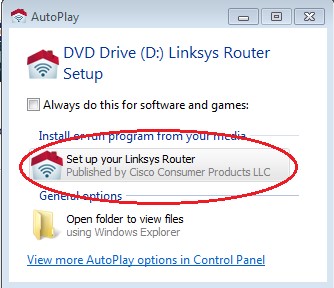
Шаг 2: Подключите кабели в сети в соответствии с топологией.
Следуйте инструкциям по подключению кабеля питания и кабельного модема или DSL-модема с помощью Ethernet-кабеля, которые отобразятся в следующем окне. Можно подключить компьютер к одному из четырех неиспользуемых Ethernet-портов на задней стенке маршрутизатора. После подключения всех необходимых элементов нажмите Next > (Далее >).
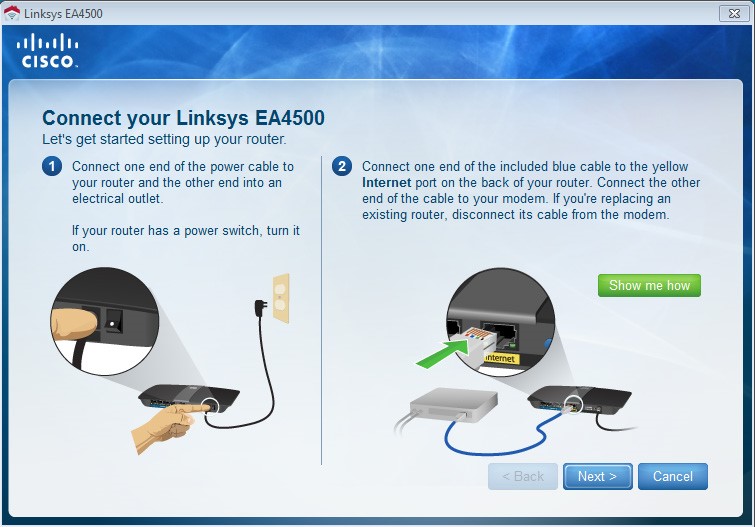
Шаг 3: Настройте параметры маршрутизатора Linksys.
-
Дождитесь, когда отобразится окно Linksys router settings (Настройки маршрутизатора
Linksys). Для заполнения полей в этом окне используйте данные таблицы Linksys router settings
(Настройки маршрутизатора Linksys), приведённой в начале лабораторной работы. Нажмите Next (Далее), чтобы отобразить экран со сводной информацией о настройках маршрутизатора.
Нажмите Next (Далее).
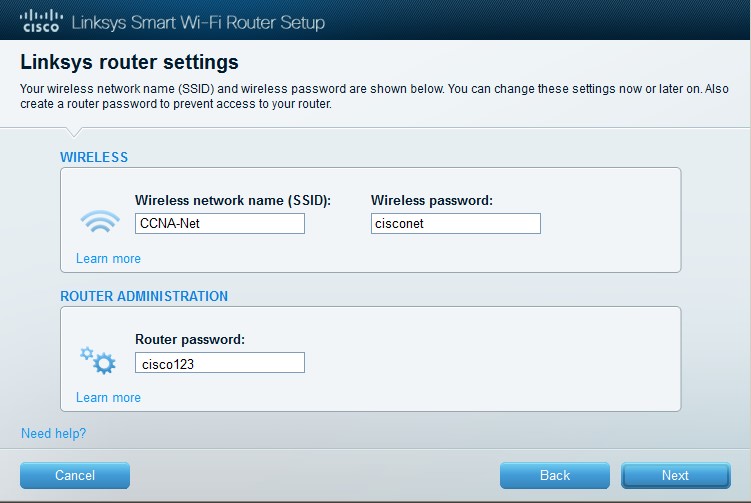
-
Отобразится окно Create your Linksys Smart Wi-Fi account (Создание учетной записи Linksys Smart Wi-Fi). Учетная запись Linksys Smart Wi-Fi используется для ассоциации маршрутизатора к учетной записи, что позволяет удалённо управлять маршрутизатором с помощью браузера или мобильного устройства, на котором запущено приложение Smart Wi-Fi. В рамках этой лабораторной работы пропустите процесс настройки учетной записи. Щелкните поле No, thanks (Нет, спасибо) и нажмите Continue (Продолжить).
Примечание. Чтобы настроить учетную запись, перейдите на веб-сайт www.linksyssmartwifi.com.
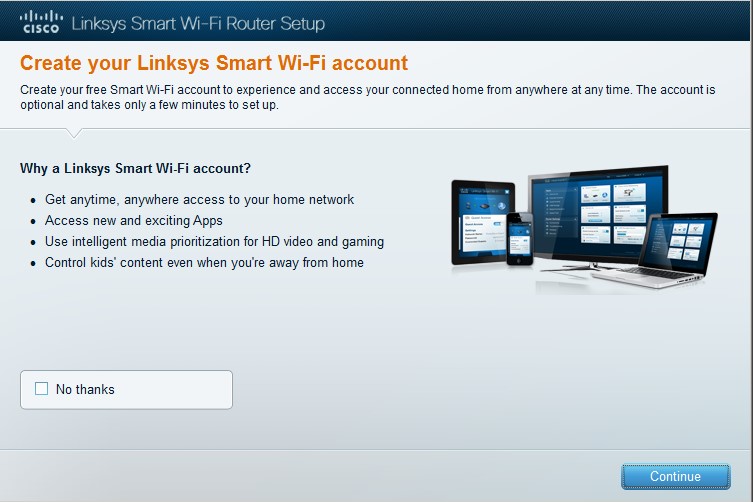
-
Отобразится окно Sign in (Вход в систему). В поле Access Router (Доступ к маршрутизатору) введите cisco123 и нажмите Sign in (Войти).
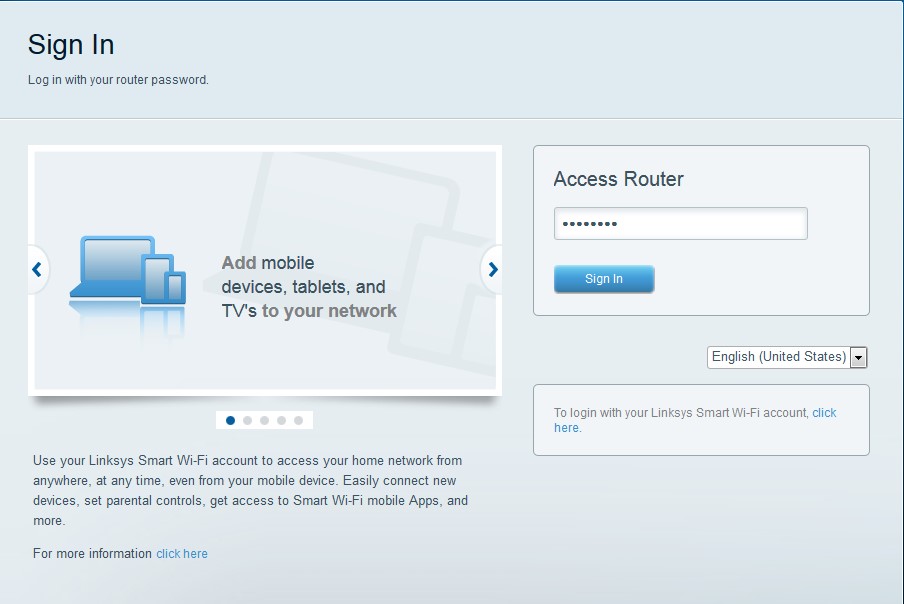
-
На домашней странице Linksys Smart Wi-Fi нажмите Connectivity (Соединение) чтобы просмотреть и изменить основные настройки маршрутизатора.
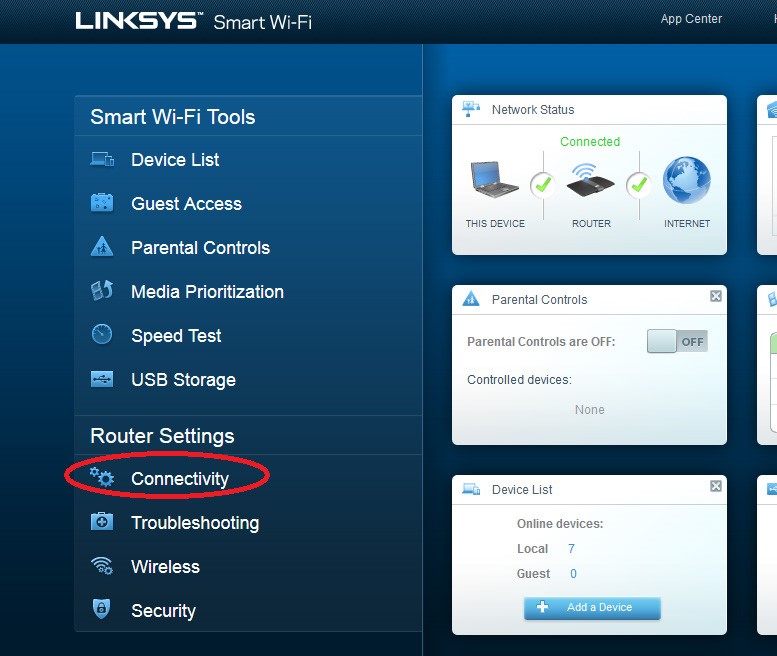
-
На вкладке Basic (Основные настройки) можно изменить имя и пароль сети, изменить пароль маршрутизатора, выполнить обновление микропрограммного обеспечения и задать часовой пояс для маршрутизатора. Пароль маршрутизатора и данные о сети настроены в шаге 3a. В раскрывающемся списке выберите соответствующий часовой пояс для маршрутизатора и нажмите Apply (Применить).
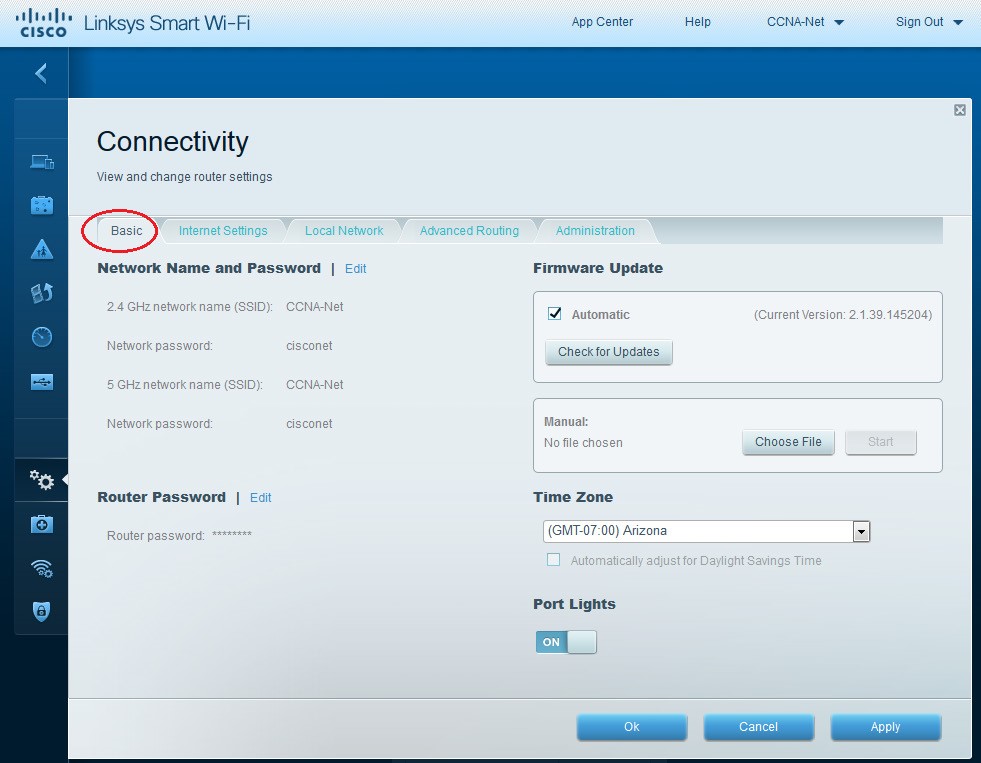
-
На вкладке Internet Settings (Настройки Интернета) отображены сведения об интернетподключении. В этом примере маршрутизатор автоматически настраивает подключение для DHCP. На этом экране можно отобразить сведения как об IPv4, так и об IPv6.
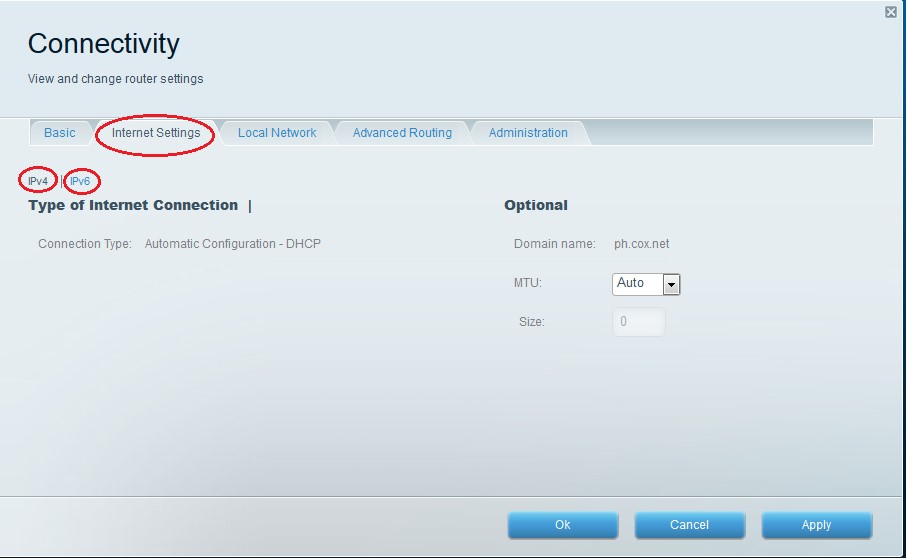
-
На вкладке Local Network (Локальная сеть) доступны параметры настройки локального DHCPсервера. В настройках локальной сети по умолчанию задана сеть 192.168.1.0/24 и локальный IPадрес маршрутизатора по умолчанию 192.168.1.1. Эти настройки можно изменить, нажав Edit (Изменить) рядом с разделом Router Details (Сведения о маршрутизаторе). На этом экране можно изменить настройки DHCP-сервера. Можно задать начальный адрес DHCP, максимальное число пользователей DHCP, срок аренды клиента и статические DNS-серверы. Нажмите Apply (Применить), чтобы принять все изменения, внесённые на этом экране.